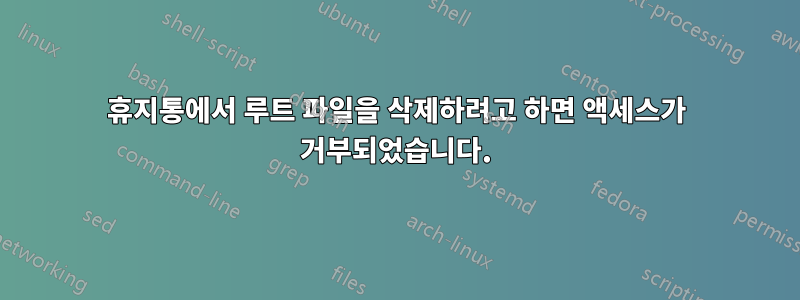
이전 MS 64비트 시스템에서 18.04를 실행하고 있습니다. 노틸러스를 설치했습니다.
Nautilus(루트 수준에 도달하기 위해 sudo nautilus)에서 휴지통을 비우려고 했지만 실패했습니다. 접근 불가.
소유권을 가져오기 위해 sudo chown을 사용해 보았지만, 내가 무엇을 시도해도 폴더를 찾을 수 없다는 메시지가 표시되었습니다(로컬 공유가 아닌 데스크톱이 아닌 아무데도 없음).
rm -rf를 시도한 다음 폴더를 터미널로 드래그했지만 작동하지 않았습니다.
sudo -H nautilus는 나에게 아무것도주지 않았습니다. 휴지통 폴더는 어디에도 보이지 않지만 종료해도 여전히 거기에 있고 아무것도 할 수 없는 루트 항목으로 가득 차 있습니다.
나는 답변을 찾기 위해 여기에 있는 모든 질문을 검토했지만 지금까지 아무것도 효과가 없었습니다. 나는 꽤 좌절감을 느낀다. 그리고 이 시점에서 뭔가를 망칠까봐 걱정됩니다. 당신이 나한테서 어떤 걸 보고 싶어할지 모르니까, 물어볼 때까지 기다리겠습니다. 잠재적으로 쓸모없는 것들을 여기에 붙여넣는 것보다 더 쉬울 것입니다.
답변1
Access denied일반적으로 다른 프로그램이나 무언가가 해당 파일을 잠그고 사용하고 있기 때문입니다. Permission denied권한이 없으면 얻을 수 있는 것입니다.
가장 먼저 시도해야 할 일은 시스템을 재부팅하여 다른 프로그램이 해당 파일을 잠그고 있지 않은지 확인하는 것입니다.
이것이 실패할 경우 이동식 미디어(예: 펜 드라이브, 외장 하드 드라이브 등) 대신 하드 드라이브를 다룬다고 가정하면 라이브 미디어로 간단히 부팅하는 것이 좋은 해결책이 될 것입니다. 이렇게 하려면 Ubuntu를 설치하는 데 사용한 미디어를 사용할 수 있으며 메시지가 표시되면 를 선택하는 대신 Install Ubuntu를 선택해야 합니다 Try Ubuntu.
그런 다음 파일에 액세스하기 위해 하드 드라이브를 마운트하려고 합니다. 파일 관리자에 나타날 수도 있지만, 표시되지 않으면 다음을 사용하여 마운트할 수 있습니다.
udisksctl mount --block-device /dev/sdXY
위 명령의 문자 X와 Y를 모두 드라이브의 올바른 문자로 대체해야 합니다. 로 선택하려는 드라이브를 볼 수 있습니다 lsblk. 드라이브가 LUKS/전체 디스크 암호화를 사용하는 경우 마운트하기 전에 잠금을 해제해야 합니다.
udisksctl unlock --block-device /dev/sdXY
마운트한 후 일반적으로 휴지통 폴더 위치로 이동하여 /home/USER/.local/share/Trash/를 사용하여 제거를 시도합니다 sudo rm -rf. 다시 이와 비슷한 내용으로, USER를 삭제하려는 휴지통의 적절한 사용자로 대체했는지 확인하세요.
sudo rm -rf /home/USER/.local/share/Trash/


